您可以通过多云CDN向第三方云服务商平台统一添加加速域名。通过该方法,您无需分别在不同云服务商的产品中添加加速域名。
说明
要向(多云CDN内置的)CDN加速服务添加域名,请前往 CDN加速 模块。相关操作,请参见添加CDN加速域名。
多云CDN提供了两种向云服务商平台添加加速域名的方式:
- 完整添加:添加加速域名及常见配置(如 HTTPS 配置、缓存规则、OCSP 装订等)。
- 快捷添加:添加加速域名及基础配置(包含加速区域、加速类型、源站地址)。
本文介绍的是“完整添加”的操作。如需了解“快捷添加”的操作,请参见向云服务商添加加速域名(快捷添加)。
使用限制
不同云服务商产品对“完整添加域名”功能的支持情况如下表所示。
| 云服务商 | 产品 | 是否支持完整添加域名 |
|---|---|---|
| 火山引擎 | CDN | ✅ |
| DCDN | ✅ | |
| 阿里云 | CDN | ✅ |
| DCDN | ✅ | |
| 腾讯云 | CDN | ✅ |
| ECDN | ❌ | |
| EdgeOne | ❌ | |
| 华为云 | CDN | ✅ |
| 金山云 | CDN | ✅ |
| 网宿科技 | CDN | ✅ |
| 七牛云 | CDN | ✅ |
| UCloud | UCDN | ✅ |
| 白山云 | CDN | ✅ |
| 百度智能云 | CDN | ✅ |
| 京东云 | CDN | ✅ |
| 中国移动 | CDN | ❌ |
| 天翼云CDN+ | CDN | ✅ |
| Akamai | AMD | ❌ |
| DSA | ❌ | |
| AWS | CloudFront | ❌ |
| Google Cloud | Media CDN | ❌ |
| Azure | CDN | ❌ |
| Cloudflare | CDN | ❌ |
支持的域名配置
“完整添加”功能允许您向指定云服务商添加加速域名时,同时指定以下常见的域名配置。
| 配置类型 | 是否必须 | 说明 |
|---|---|---|
| 源站配置 | 必须 | 支持主备、轮询、权重回源,可配置为多域名、多 IP 形式。 |
| 回源协议 | 必须 | 配置云服务商产品回源时使用的协议。 |
| 回源 Host(全局) | 必须 | 配置回源时访问的具体站点域名。 |
| 回源 Range | 可选 | 启用该配置后,云服务商产品会按需向源站发起 Range 请求,而不是请求整个文件。 |
| 回源重定向跟随 | 可选 | 启用该配置后,若源站响应 301/302 状态码,云服务商节点会跟随获取所需内容后响应给用户。 |
| HTTPS 配置 | 可选 | 启用该配置后,客户端可以使用 HTTPS 协议访问您的域名。 |
| TLS 配置 | 可选 | 使用该配置指定云服务商产品支持的 TLS 版本号。 |
| HTTP/2 配置 | 可选 | 启用该配置后,客户端可以使用 HTTP/2 协议访问您的域名。 |
| OCSP 装订 | 可选 | 启用该配置后,可提高客户端与云服务商产品进行 TLS 握手的效率。 |
| 强制跳转 | 可选 | 通过强制跳转设置,可将 HTTP 请求重定向为 HTTPS,或将 HTTPS 重定向为 HTTP。 |
| 缓存规则 | 可选 | 通过配置缓存规则,可指定特定文件在云服务商节点上的缓存时间。 |
| 智能压缩 | 可选 | 启用该配置后,云服务商产品可将源站响应的静态文件压缩后再返回给客户端,提高传输效率。 |
| HTTP 响应头 | 可选 | 通过该配置可指定云服务商产品向客户端返回的响应头部,HTTP 响应头配置会影响客户程序(浏览器)的响应行为。 |
前提条件
- 您已经将云服务商账号添加到多云CDN。相关操作,请参见添加云服务商账号。
- 云服务商账号的 只读模式 开关是关闭的。更多信息,请参见账号基本信息说明。
- 云服务商账号具备在云服务商的对应产品添加加速域名的权限。
多云CDN使用您提供的云服务商账号调用云服务商的 API,以提交添加加速域名的请求。您需确保所提供的账号已具备添加加速域名的权限。否则,加速域名会添加失败。关于账号授权的更多信息,请参见账号授权概述。
操作步骤
登录多云CDN控制台。
在左侧导航栏,单击 多云域名。
在域名列表上方,单击 添加域名。
在 添加域名 页面上方,单击 完整添加。
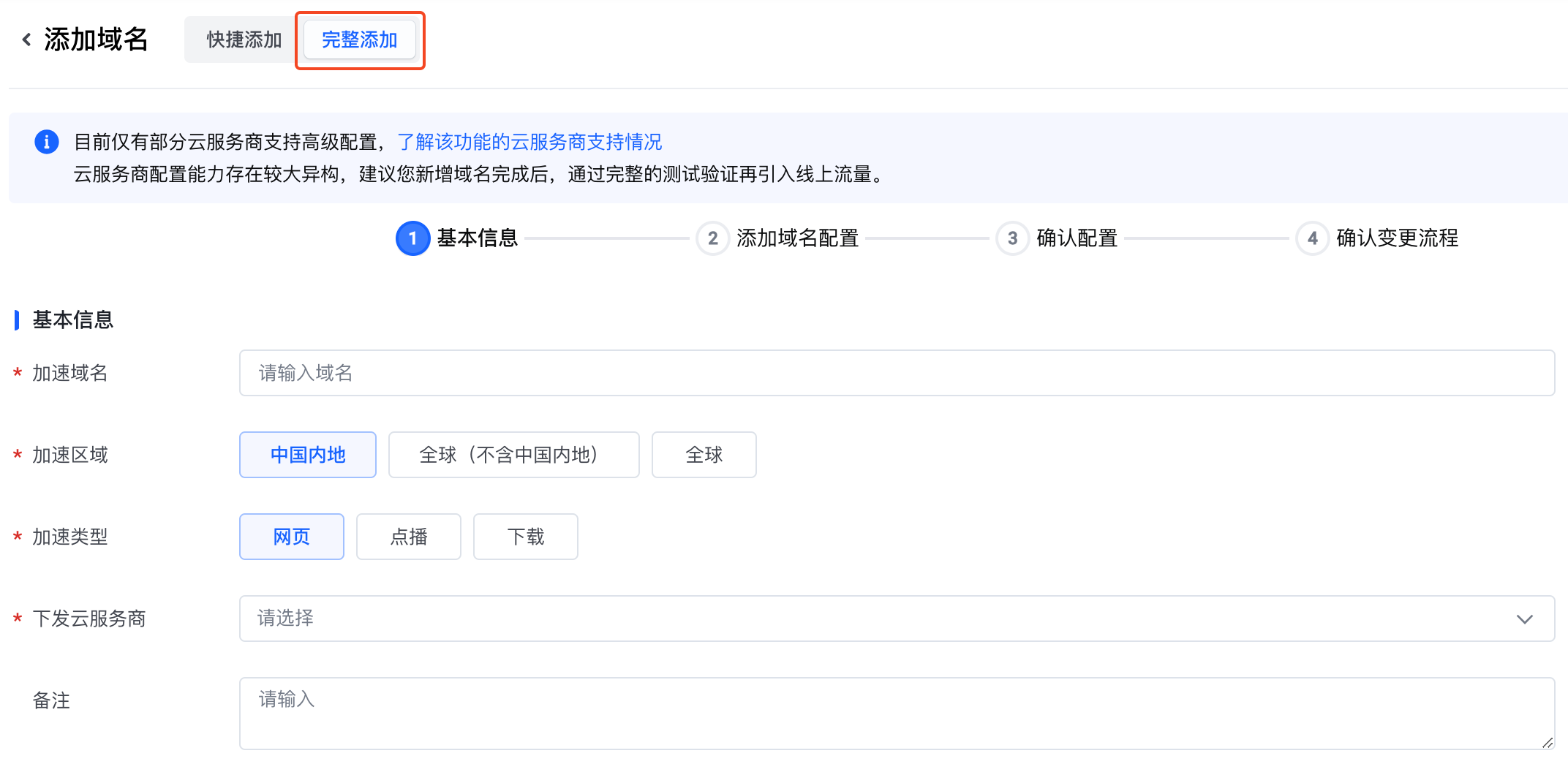
根据页面上的提示完成配置向导。
“完整添加”配置向导说明
基本信息。
在该步骤,完成以下参数配置,然后单击 下一步:添加域名配置。配置项 说明 加速域名
输入一个您站点的域名作为加速域名。
不同云服务商产品对加速域名有不同要求。相关信息,请参考对应云服务商的文档。例如,您可以通过火山引擎内容分发网络的文档,查询火山引擎 CDN 对加速域名的要求。
如果您设置的加速域名不满足云服务商产品的要求,加速域名会添加失败。加速区域
选择一个加速区域。可选项:中国内地、全球(不含中国内地)、全球。
加速区域的定义可参考云服务商产品文档。部分云服务商产品不支持特定类型的加速区域。加速类型
设置站点提供的服务类型。可选项:
- 网页:站点以页面为主,提供业务相关的信息。对低延时要求一般,站点的流量不大,用户请求的 QPS 较高。
- 点播:站点提供音视频的点播服务。对低延时要求很高,站点的流量很大,用户请求的 QPS 不高。
- 下载:站点提供内容下载服务。对低延时要求不高,站点的流量较大,用户请求的 QPS 不高。
- 动态加速:站点提供动态内容响应。
下发云服务商
选择一个或多个云服务商账号。多云CDN将向对应的云服务商下发添加加速域名的请求。
备注 为该添加域名任务设置备注,方便在 变更记录 中查找该任务。 添加域名配置。
在该步骤,根据需要完成常见的域名配置,然后单击 下一步:确认配置。关于域名配置的具体步骤,请参见域名配置说明。
在域名配置中,源站配置、回源协议、回源 Host 是必须的,其他配置项是可选的。可选配置项默认不展示。如需设置,您可以在左侧的配置列表单击 添加更多配置,然后选择要添加的配置。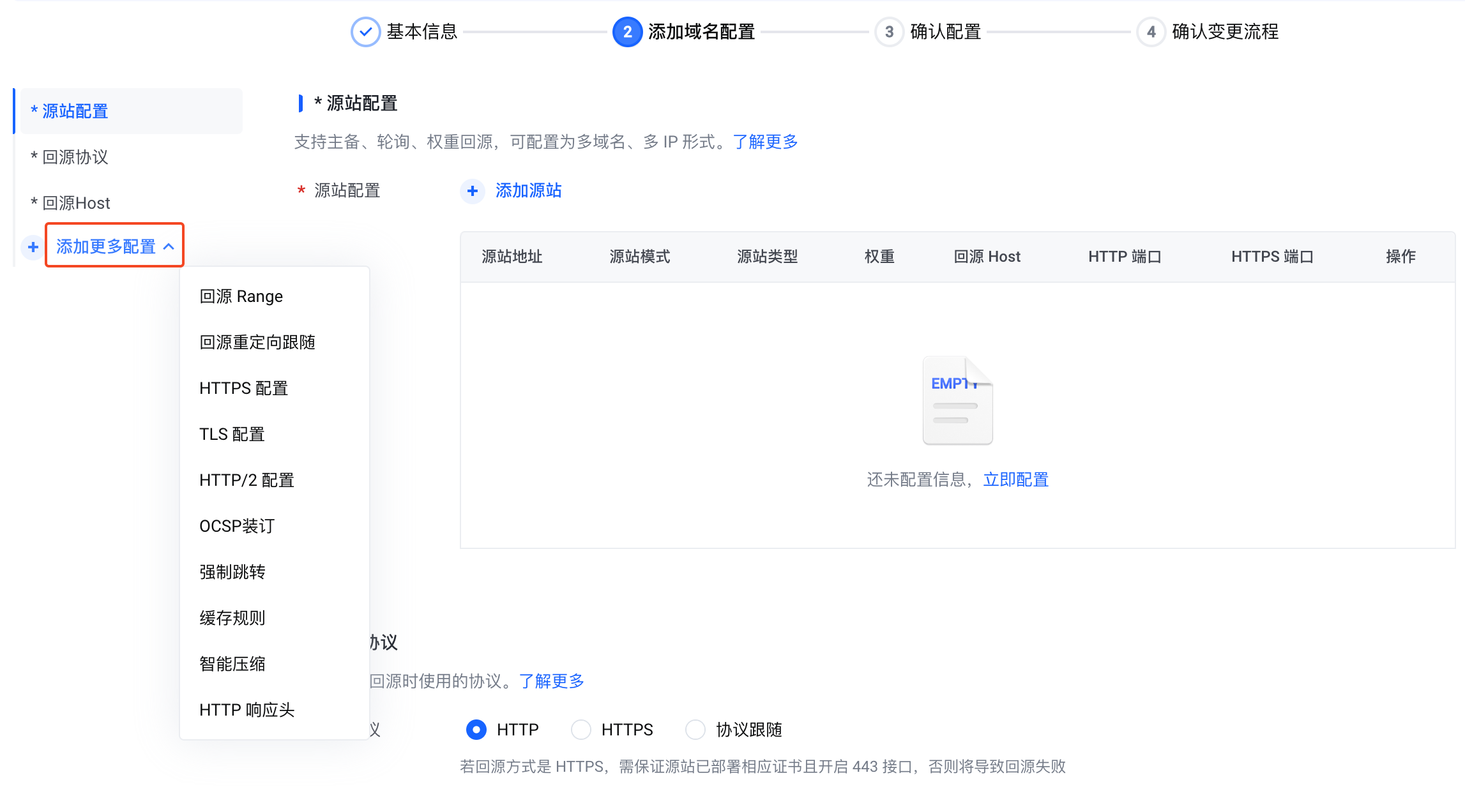
确认配置。
不同云服务商产品的加速域名配置内容存在差异,例如,某些云服务商不支持特定配置项。在该步骤,您需要确认加速域名的配置,以及这些配置在不同云服务商的产品中是否被支持。- 对于不被支持的配置项,页面上做出了高亮标识。这些配置项需要您重点关注。
- 在特定云服务商产品中不被支持的配置项默认不会下发给对应云服务商。这可能导致在不同云服务商产品中实际添加的加速域名配置有差异。
您可以单击云服务商的名称,查看某个配置项实际下发给该云服务商时的具体内容。
注意
请务必仔细确认所有计划添加的配置项实际下发给不同云服务商的内容。如果实际下发的内容与您的预期不符,您可以返回上一步修改域名配置。
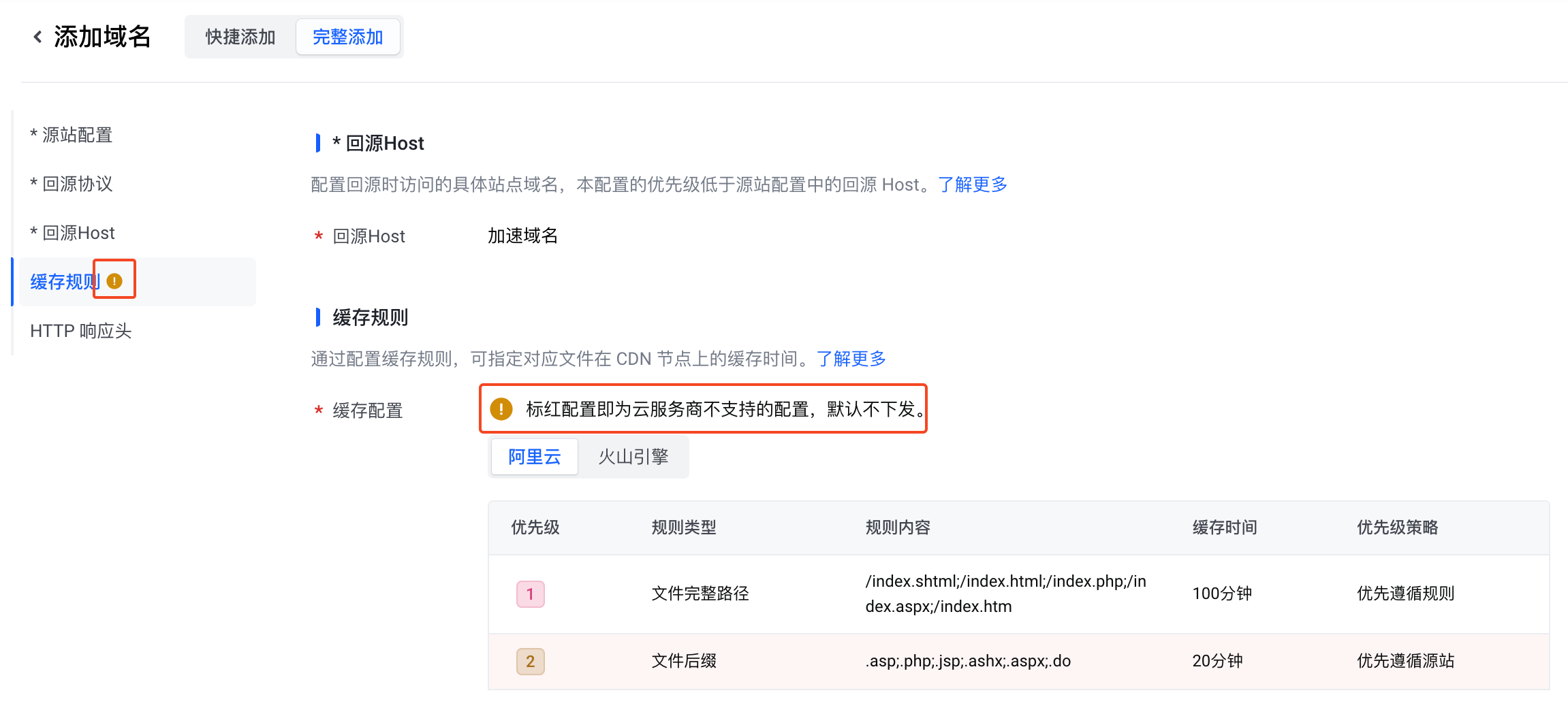
确认完成后,单击 下一步:确认变更流程。
确认变更流程。
在该步骤,您可以了解多云CDN向云服务商对应产品添加加速域名的流程,即多云CDN将依次调用的云服务商的接口。流程图中的每个节点表示一个云服务商的接口。在流程图中单击一个节点,可以查看具体请求参数。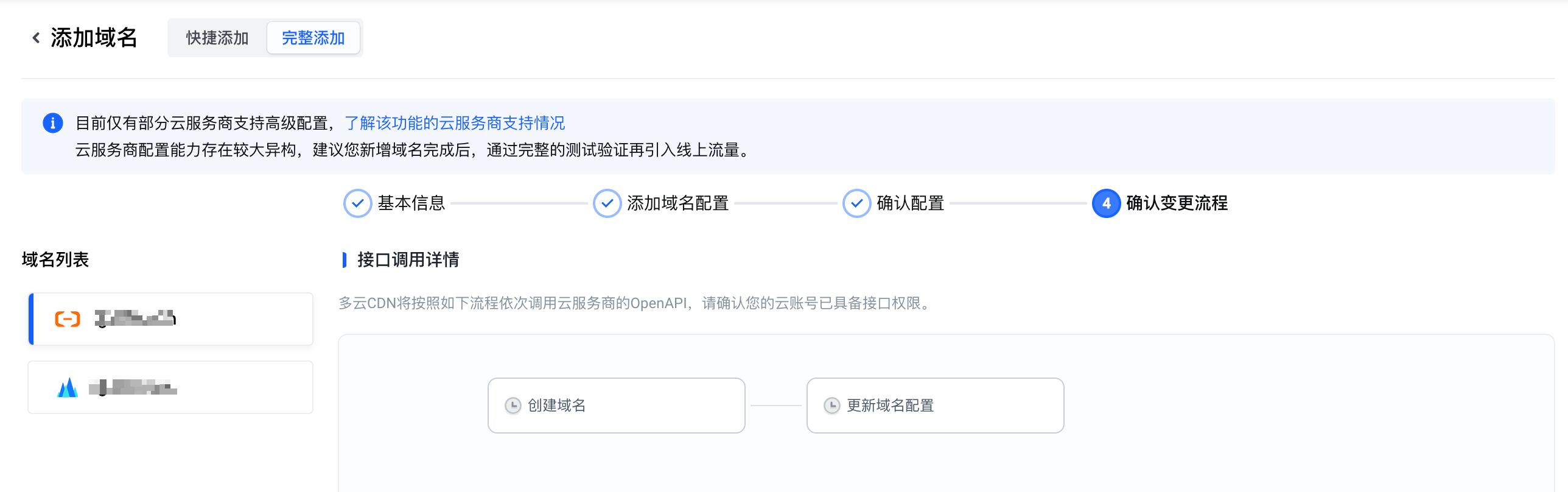
确认完成后,单击 提交。
查看变更记录。
配置向导完成后,页面将自动跳转到 变更记录 标签页,方便您查看变更任务的执行状态和结果。您提交的“完整添加”请求对应的 变更事件 类型是 新增。您可以根据 变更域名、备注 字段找到对应的任务。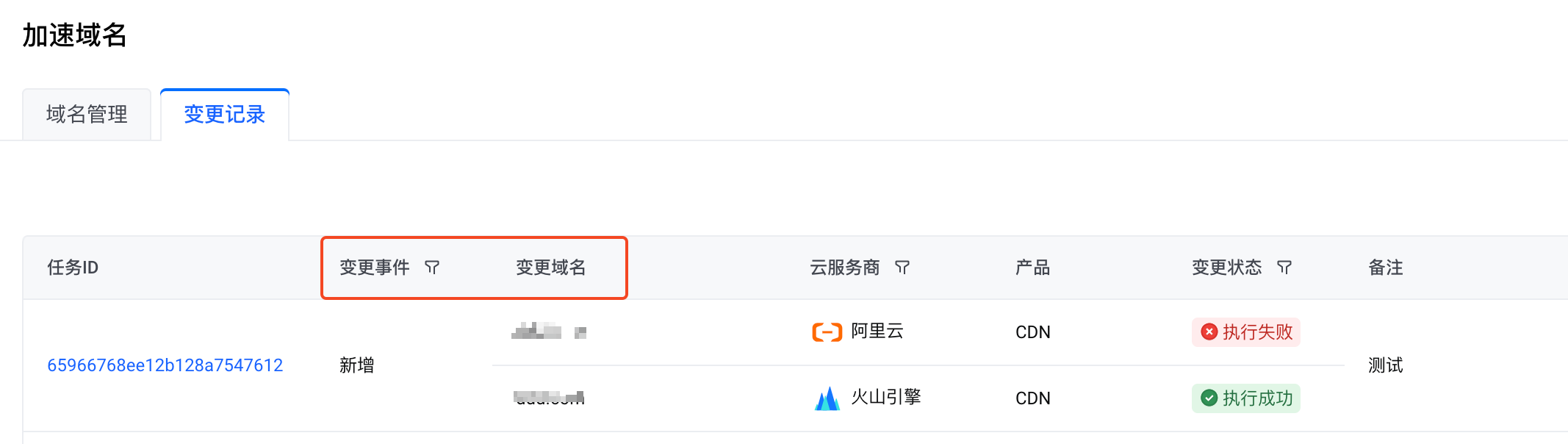
单击任务 ID,可以查看任务具体信息,以及多云CDN调用云服务商接口的记录。
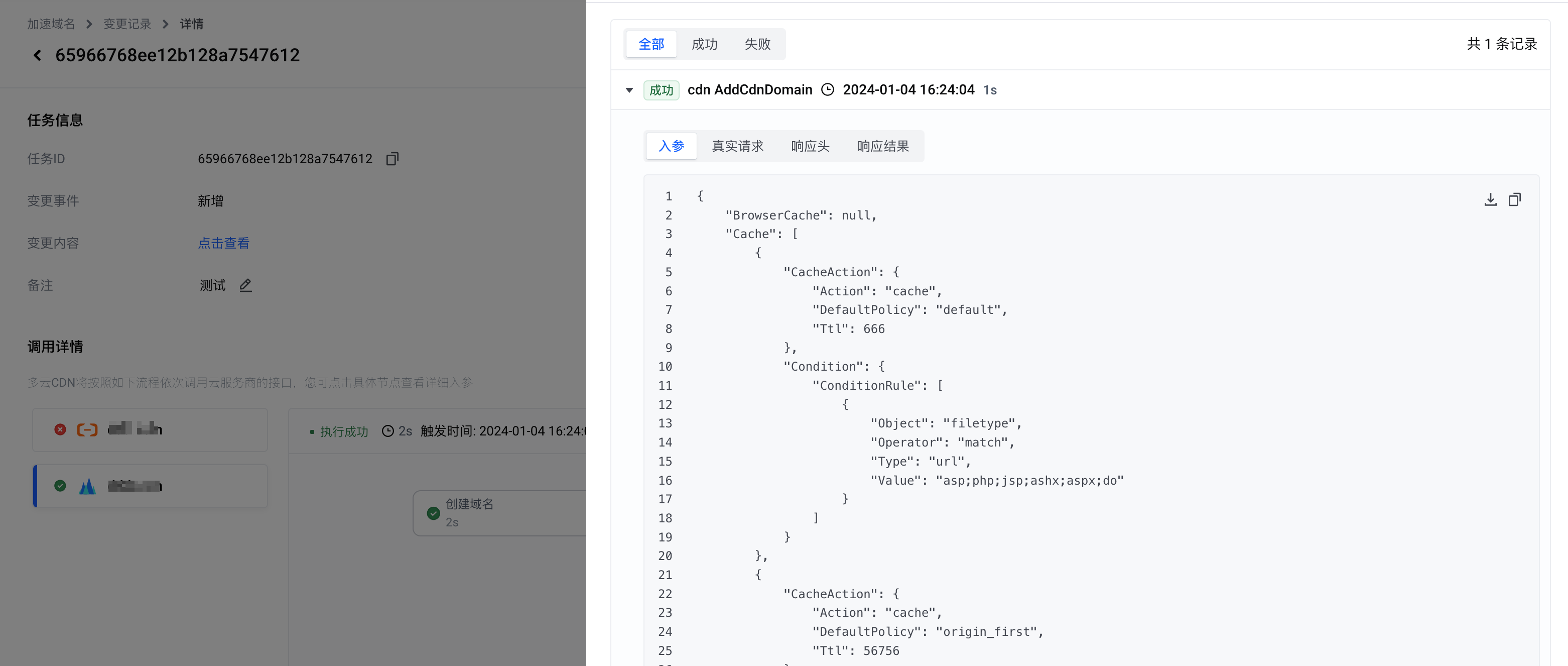
注意
强烈建议您在添加域名后,前往云服务商的系统进行完整的测试和验证,然后再引入业务流量。
域名配置说明
您可以在“完整添加”配置向导的“添加域名配置”步骤中,为即将添加的加速域名指定以下常见的配置。
源站配置
源站配置表示云服务商产品从您的站点获取用户请求内容时所访问的地址(源站地址)以及在多个源站地址间进行负载均衡和主备切换的相关设置。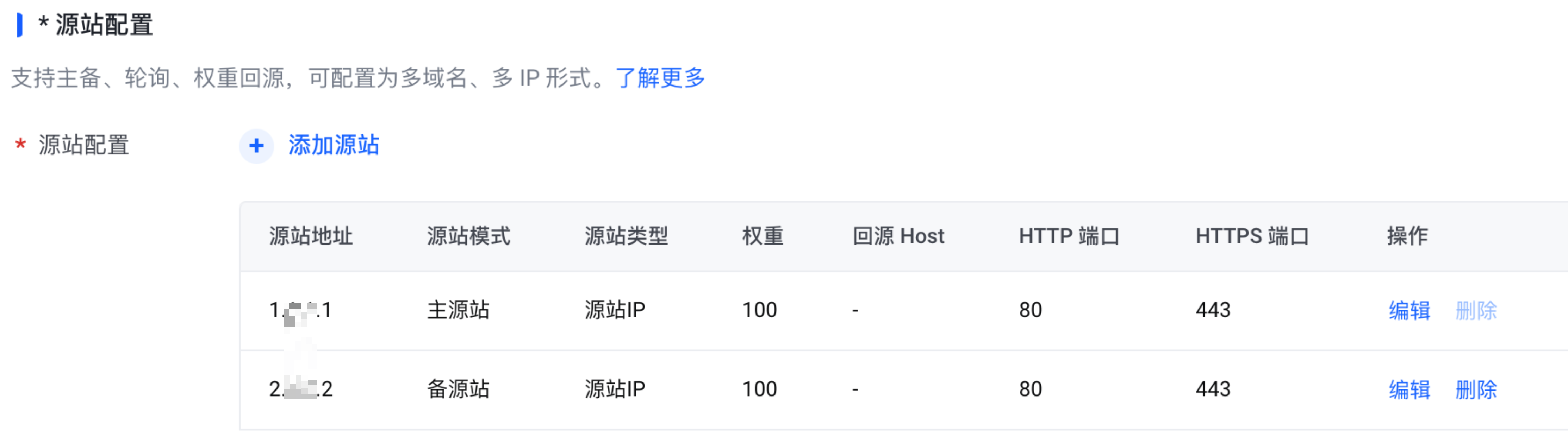
参照以下步骤进行设置:
- 在“完整添加”配置向导的“添加域名配置”步骤中,定位到 源站配置 区域。
- 单击 添加源站。
- 在 添加源站 对话框完成以下参数配置,并单击 确定。
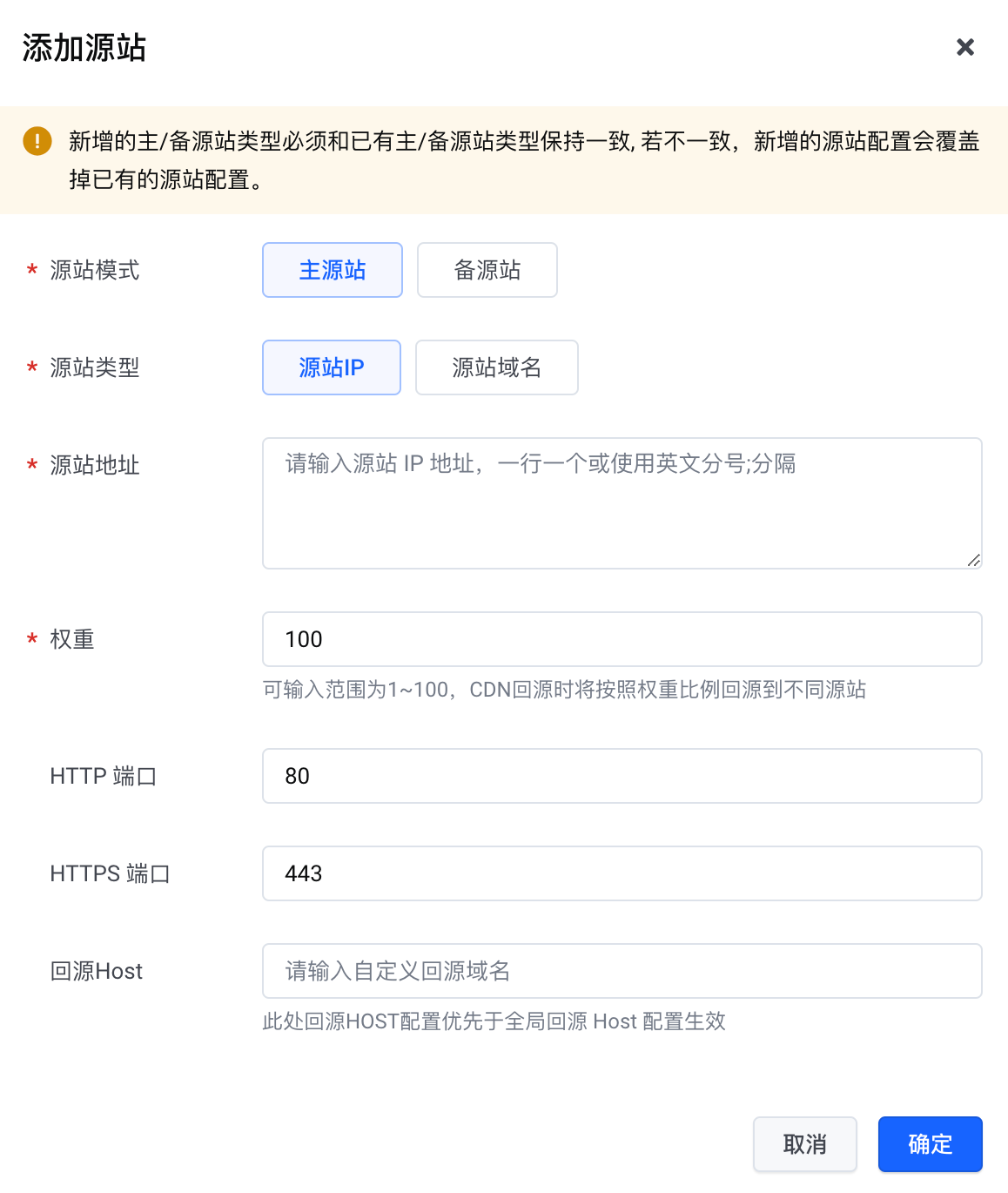
| 配置项 | 说明 |
|---|---|
源站模式 | 您必须配置至少一个 主源站,备源站 是可选配置。只有当所有主源站的地址均不可访问时,云服务商产品才会选择备源站。 |
源站类型 | 源站地址的类型。可选项:
注意 如果您添加的主源站的类型和已有的主源站的类型不同,已有的主源站会失效。您添加的备源站也是如此。 |
源站地址 | 输入一个或者多个源站地址。多个地址使用半角分号(;)或者换行分隔。
|
权重 | 表示源站地址的权重,取值范围是 1~100。 |
HTTP 端口 | 指定云服务商产品使用 HTTP 协议访问的源站端口。 |
HTTPS 端口 | 指定云服务商产品使用 HTTPS 协议访问的源站端口。 |
回源 Host | 输入回源请求中 Host 头的值。
|
回源协议
回源协议表示云服务商产品访问您的源站时使用的协议类型。
参照以下步骤进行设置:
- 在“完整添加”配置向导的“添加域名配置”步骤中,定位到 回源协议 区域。
- 选择一种回源方式:
- HTTP:表示始终使用 HTTP 协议回源。
- HTTPS:表示始终使用 HTTPS 协议回源。
- 协议跟随:表示根据访客请求的协议回源。例如,若访客请求使用的是 HTTP 协议,则使用 HTTP 协议回源。
说明
您配置的回源协议以及相应的源站端口必须是源站支持的。例如您指定回源协议是 HTTPS,在配置源站时指定的 HTTPS 端口是 8443,那么前提条件是源站在 8443 端口可以接收 HTTPS 请求。不然,回源请求会失败。
回源 Host(全局)
在源站服务器上存在多个站点的情况下,除了配置源站域名,还需要配置回源 Host。配置回源 Host 后,云服务商产品在回源过程中会根据 Host 信息去对应站点获取资源。
您在此处配置的是全局的回源 Host(“全局”表示对所有源站地址都是有效的)。如果您在源站地址中也配置了回源 Host,那么源站地址中的回源 Host 的优先级更高。
参照以下步骤进行设置:
- 在“完整添加”配置向导的“添加域名配置”步骤中,定位到 回源 Host 区域。
- 选择一种回源 Host 的设置方式。可选项:
- 加速域名:表示回源 Host 与加速域名相同。
- 源站地址:表示回源 Host 与源站地址相同。
- 自定义域名:表示手动设置一个实际的站点域名作为回源 Host。
回源 Range
启用回源 Range 表示使云服务商产品向源站请求文件时使用 Range 请求,而不是请求整个文件,提高文件的获取效率。回源 Range 默认是关闭的。
Range 请求指的是那些包含了 Range 请求头的请求。Range 请求通知站点返回请求文件的一个分片,而非整个文件。例如,请求头 Range:bytes=0-149 指示请求的是文件的前 150 字节的分片。
说明
无论是否启用 "回源 Range",云服务商产品络始终是可以接收并处理来自用户的 Range 请求的。在收到 Range 请求后,如果 "回源 Range" 未启用,云服务商产品会先向源站请求完整的文件,然后返回用户请求的分片。

参照以下步骤进行设置:
- 在“完整添加”配置向导的“添加域名配置”步骤中,单击 添加更多配置,并选择 回源 Range。
- 定位到 回源Range 区域。
- 打开 状态 开关。
说明
启用回源 Range 后,云服务商产品的所有回源请求都将使用 Range 请求。
回源重定向跟随
启用回源重定向跟随后,如果源站响应 301 或 302 状态码,云服务商产品会跳转到重定向的地址获取内容并返回给客户端(而不是将响应状态码返回给用户浏览器,由浏览器再向重定向的地址发起请求)。回源重定向跟随默认是关闭的。
如果您的源站有 301、302 重定向场景,开启回源重定向跟随功能可提升站点访问速度。
参照以下步骤进行设置:
- 在“完整添加”配置向导的“添加域名配置”步骤中,单击 添加更多配置,并选择 回源重定向跟随。
- 定位到 回源重定向跟随 区域。
- 打开 状态 开关。
HTTPS 配置
HTTPS 配置开启后,客户端可以使用 HTTPS 协议访问您的加速域名。HTTPS 配置默认是关闭的。
启用 HTTPS 配置时,您必须为加速域名关联一本 SSL 证书。目前仅支持关联托管在火山引擎证书中心的 SSL 证书。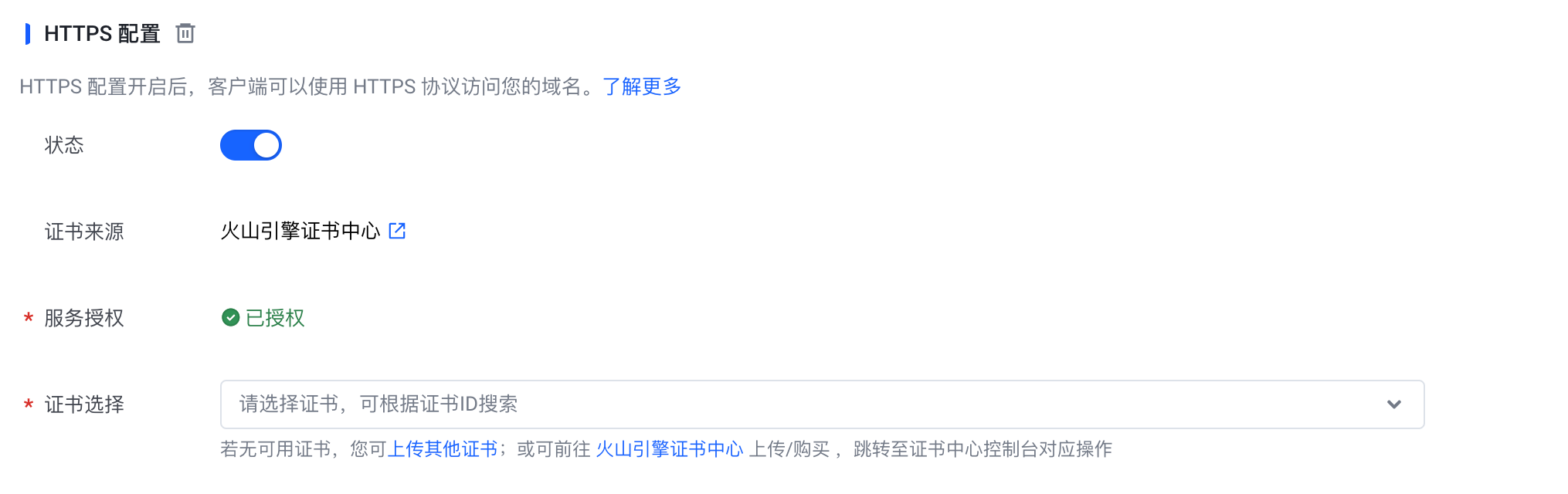
参照以下步骤进行设置:
- 在“完整添加”配置向导的“添加域名配置”步骤中,单击 添加更多配置,并选择 HTTPS 配置。
- 定位到 HTTPS 配置 区域。
- 打开 状态 开关。
- 根据页面上的提示完成 服务授权。
服务授权表示授权多云CDN访问火山引擎证书中心,以获取您的证书列表。如果您已执行过授权,可以跳过该步骤。 - 从 证书选择 下拉列表中选择一本 SSL 证书。
下拉列表展示了满足以下所有条件的证书:- 证书托管在火山引擎证书中心(包含您在证书中心购买的证书和您上传到证书中心的第三方证书)。
- 证书是有效的(即证书已签发并且在有效期内,而且未被吊销)。
- 证书适用于您计划添加的加速域名(即证书的绑定域名范围包含加速域名)。
如果下拉列表没有可供选择的证书,您可以根据页面上的指示上传或购买证书。
TLS 配置
TLS 配置允许您指定云服务商产品支持的 TLS 版本号,从而限制客户端在访问您的域名时,只可以使用特定的 TLS 版本。TLS 版本越高,其安全性越好,而兼容性可能略低。
说明
要启用 TLS 配置,必须先启用 HTTPS 配置。HTTPS 配置启用后,默认只允许了 TLS v1.1、TLS v1.2 和 TLS v1.3。

参照以下步骤进行设置:
- 在“完整添加”配置向导的“添加域名配置”步骤中,单击 添加更多配置,并选择 TLS 配置。
- 定位到 TLS 配置 区域。
- 在 版本设置 参数处,选中一个或多个 TLS 版本。
可选项:TLS v1.0、TLS v1.1、TLS v1.2、TLS v1.3。
HTTP/2 配置
HTTP/2 配置开启后,客户端可以使用 HTTP/2 协议访问您的域名。
HTTP/2 扩展了 HTTP/1.x 的功能。兼容 HTTP/1.x,同时增加了二进制分帧层、Header压缩、多路复用、服务端推送等功能。HTTP/2 不强制要求网站启用 HTTPS。但是主流浏览器对 HTTP/2 的支持都是基于 SSL/TLS 实现的。目前使用 HTTP/2 的网站都是启用 HTTPS 的。
说明
要启用 HTTP/2 配置,必须先启用 HTTPS 配置。HTTPS 配置启用后,HTTP/2 配置默认是关闭的。

参照以下步骤进行设置:
- 在“完整添加”配置向导的“添加域名配置”步骤中,单击 添加更多配置,并选择 HTTP/2 配置。
- 定位到 HTTP/2 配置 区域。
- 打开 状态 开关。
OCSP 装订
启用 OCSP 装订可以提高客户端与云服务商产品进行 TLS 握手的效率,加快访问速度。
OCSP 是在线证书状态协议,英文全称是 Online Certificate Status Protocol。在 TLS 握手阶段,客户端获取证书后会向该证书的 CA 机构查询该证书的状态。CA 机构会向客户端发送 OCSP 响应。
由于客户端在获得证书时就会向 CA 机构查询证书的状态,容易造成 CA 机构收到大量的查询请求。如果 CA 机构响应慢,会增加 TLS 握手的时间。为了避免这个问题,OCSP 装订就产生了。OCSP 装订允许云服务商产品定期向 CA 机构查询证书状态并缓存该状态。当云服务商产品向客户端发送证书时,会一起发送该证书的 OCSP 响应。OCSP 响应是经过 CA 机构签名的,不会被伪造。
说明
要启用 OCSP 装订,必须先启用 HTTPS 配置。HTTPS 配置启用后,OCSP 装订默认是关闭的。

参照以下步骤进行设置:
- 在“完整添加”配置向导的“添加域名配置”步骤中,单击 添加更多配置,并选择 OCSP 装订。
- 定位到 OCSP 装订 区域。
- 打开 状态 开关。
强制跳转
启用强制跳转后,云服务商产品将通过重定向使客户端使用您指定的协议访问域名,例如,可将 HTTP 请求重定向为 HTTPS,或将 HTTPS 重定向为 HTTP。
说明
要启用强制跳转,必须先启用 HTTPS 配置。HTTPS 配置启用后,强制跳转默认是关闭的。

参照以下步骤进行设置:
- 在“完整添加”配置向导的“添加域名配置”步骤中,单击 添加更多配置,并选择 强制跳转。
- 定位到 强制跳转 区域。
- 打开 状态 开关,然后选择一种 跳转类型。
可选项:- 强制跳转 HTTPS:将 HTTP 请求重定向为 HTTPS。
- 强制跳转 HTTP:将 HTTPS 重定向为 HTTP。
缓存规则
通过配置缓存规则,您可以设置云服务商产品对源站响应的特定文件的缓存时间。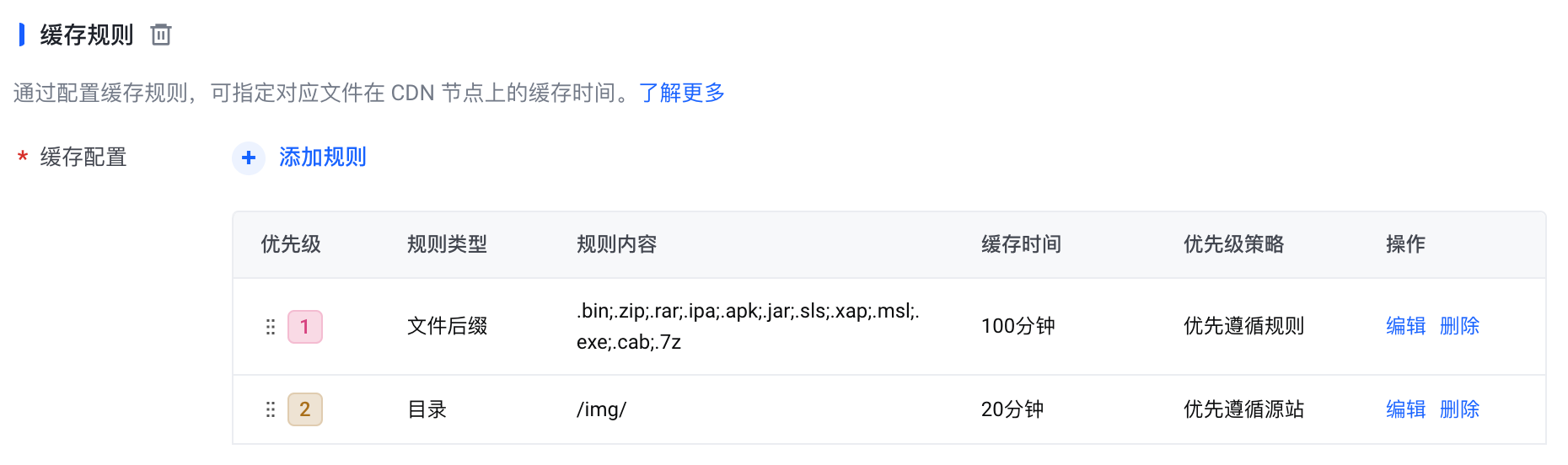
参照以下步骤进行设置:
- 在“完整添加”配置向导的“添加域名配置”步骤中,单击 添加更多配置,并选择 缓存规则。
- 定位到 缓存规则 区域。
- 单击 添加规则。
- 在 添加规则 对话框,完成以下参数配置,然后单击 确定。
| 配置项 | 说明 |
|---|---|
规则类型 | 选择一个缓存规则的类型。可选项:
|
规则内容 | 根据选择的规则类型,设置文件匹配条件。支持以下设置方式:
|
缓存时间 | 设置文件的缓存时长。您需要指定一个时间单位,然后设置一个值。 |
优先级策略 | 指定一个缓存策略。 该配置有以下选项:
|
您可以重复步骤3和步骤4,继续添加多条缓存规则。
- 最多允许添加 20 条缓存规则。
- 如果列表中有多条缓存规则,那么排序靠前的规则优先级越高(对应的优先级数值越小)。您可以挪动规则在列表中的顺序,来调整规则的优先级。
智能压缩
智能压缩开启后,云服务商产品可根据配置将源站响应的静态文件压缩后再返回给客户端,提高传输效率。智能压缩配置默认是关闭的。
参照以下步骤进行设置:
- 在“完整添加”配置向导的“添加域名配置”步骤中,单击 添加更多配置,并选择 智能压缩。
- 定位到 智能压缩 区域。
- 打开 状态 开关,然后选择一种 压缩算法。可选项:
- Gzip:Internet 上普遍使用的数据压缩格式,Gzip 对一般纯文本文件可压缩到原大小的 40%。
- Brotli:Google 在 2015年9月推出的一种压缩算法,在压缩率和压缩性能上比 Gzip 有了很大的提升。目前绝大部分浏览器都支持 Brotli。
说明
开启智能压缩后,云服务商产品将按照客户端请求中Accept-Encoding头部的指示,对数据进行压缩。
HTTP 响应头
通过配置 HTTP 响应头,您可以设置云服务商产品向客户端返回的响应头部。
默认情况下,云服务商产品在响应用户请求时,会包含所有来自源站的响应头。您可以对常用的响应头进行以下操作,以实现特定的目的:
- 设置:将响应头的取值设置为特定的值。
- 删除:从响应中将特定响应头移除。
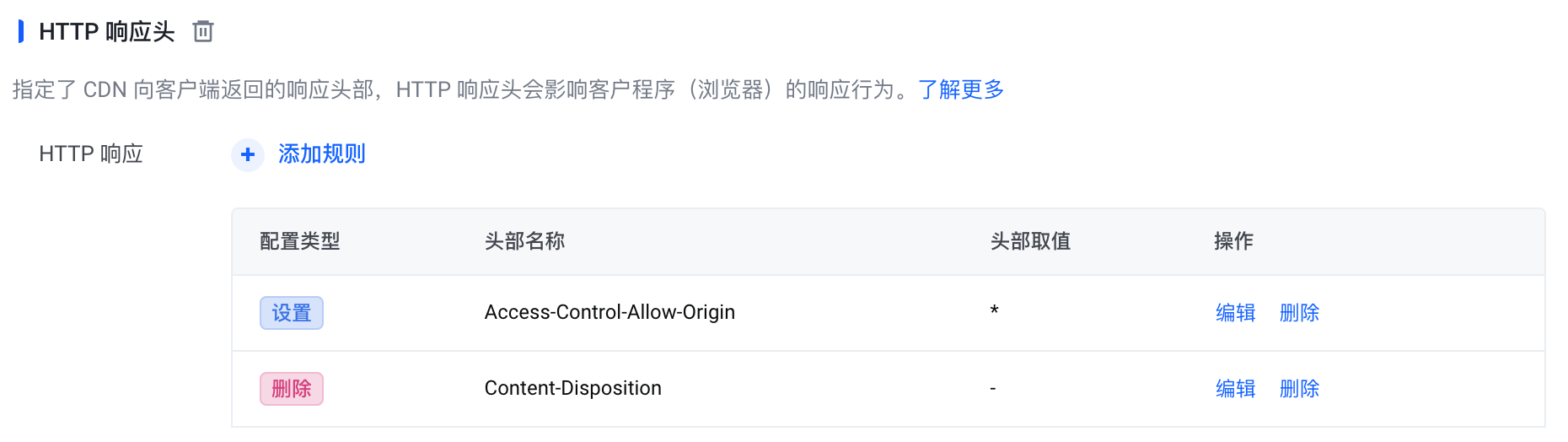
支持的常用响应头如下表所示。
| 响应头字段 | 说明 | 取值示例 |
|---|---|---|
Access-Control-Allow-Origin | 指定允许访问您站点资源的来源(Origin)。
| 示例一 |
| Access-Control-Allow-Methods | 指定跨域请求可以使用的 HTTP 请求方法。多个方法使用逗号(,)分隔。 | GET |
| Access-Control-Max-Age | 指定跨域请求时,客户端对请求内容发起的预检请求的缓存时间。单位是秒。在缓存时间内,客户端不用再次发送预检请求。 | 3600 |
Access-Control-Expose-Headers | 指定客户端运行的脚本可以使用哪些响应头。多个响应头使用逗号(,)分隔。 |
|
| Content-Disposition | 指示云服务商产品返回给客户端的内容是以下载的方式提供。并指定下载的文件名。 | attachment;filename=Demo.xlsx |
| Content-Language | 指示云服务商产品返回给客户端的内容语言。 | zh-CN |
参照以下步骤进行设置:
- 在“完整添加”配置向导的“添加域名配置”步骤中,单击 添加更多配置,并选择 HTTP 响应头。
- 定位到 HTTP 响应头 区域。
- 单击 添加规则。
- 在 添加 HTTP 响应头规则 对话框,完成以下参数设置,然后单击 确定。
| 配置项 | 说明 |
|---|---|
| 配置类型 | 选择对响应头执行的操作。可选项:设置、删除。 |
头部名称 | 从常用响应头列表选择一个响应头。 说明 针对每个响应头,只允许有一条响应头规则。 |
| 头部取值 | 仅适用于 设置 操作。为选择的响应头设置固定的取值。 |